Menambahkan avatar kecil dalam streaming memberikan sentuhan pribadi dan merupakan cara yang menyenangkan untuk berinteraksi dengan penonton Anda. Figure kecil ini menggunakan animasi untuk menyapa penonton atau mengucapkan terima kasih atas langganan. Di sini saya akan menjelaskan cara menambahkan avatar tersebut dalam Streamlabs dan menggunakannya dengan optimal.
Temuan Utama
- Anda dapat menggunakan avatar dari situs web kappamon.com.
- Pendaftaran melalui Twitch atau Trovo diperlukan.
- Avatar tersedia secara gratis atau berbayar.
- Anda dapat menyesuaikan animasi dan perintah untuk setiap avatar.
- Avatar dapat disesuaikan secara visual dalam Streamlabs.
Petunjuk Langkah-demi-Langkah
Mulailah dengan memilih avatar untuk streaming Anda. Pertama, kunjungi situs web kappamon.com. Di sana, Anda dapat masuk menggunakan akun Twitch atau Trovo dengan mengklik tombol "Authorize" untuk memastikan Anda memiliki izin yang diperlukan.
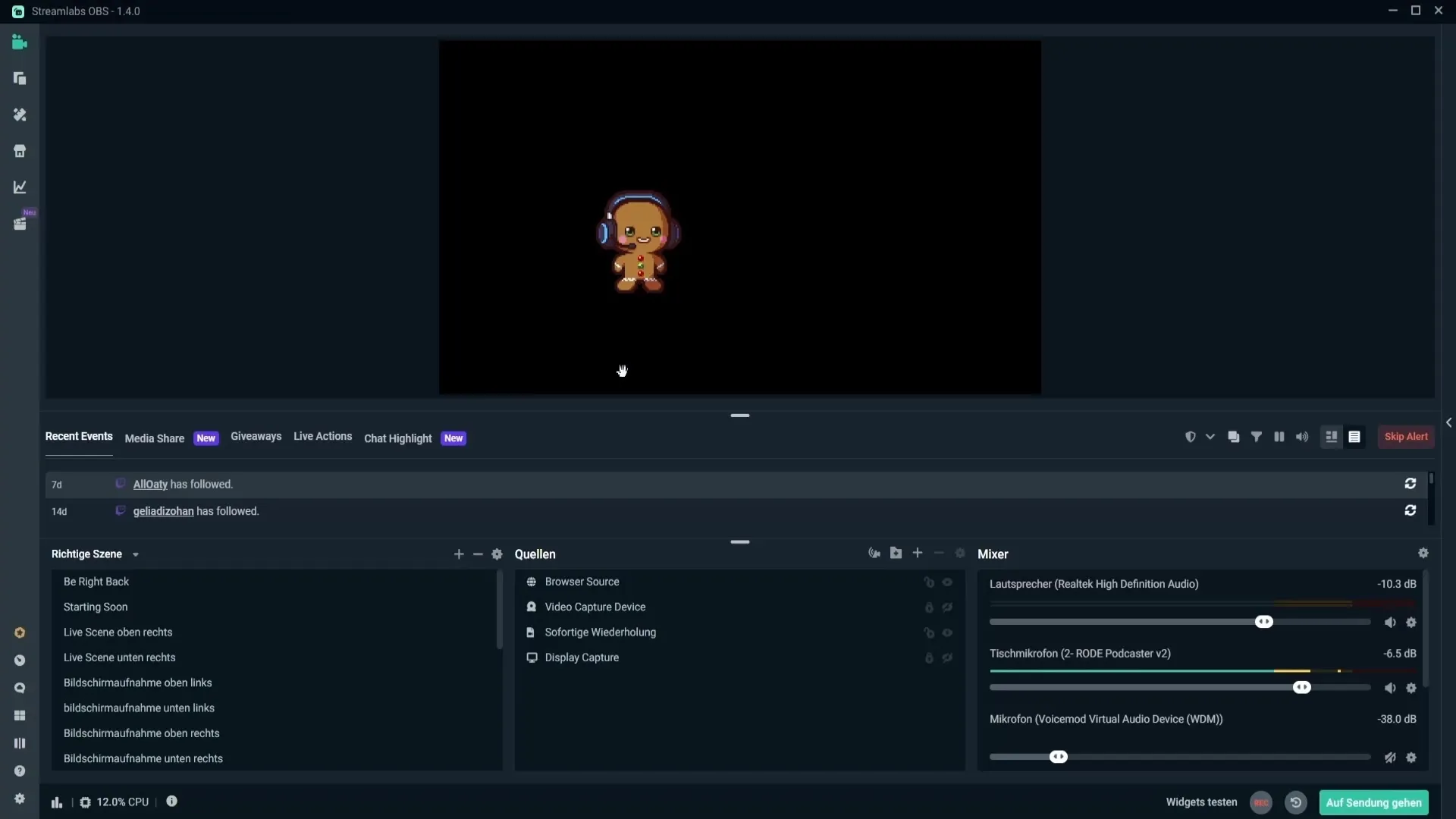
Setelah mendaftar, Anda akan melihat gambaran koleksi avatar Anda. Di sini sudah ada beberapa avatar yang tersedia secara gratis. Saat Anda menjelajahi koleksi ini, Anda juga akan menemukan banyak avatar berbayar di Marketplace. Contoh avatar gratis adalah lebah yang dapat Anda "beli" seharga 0 €.
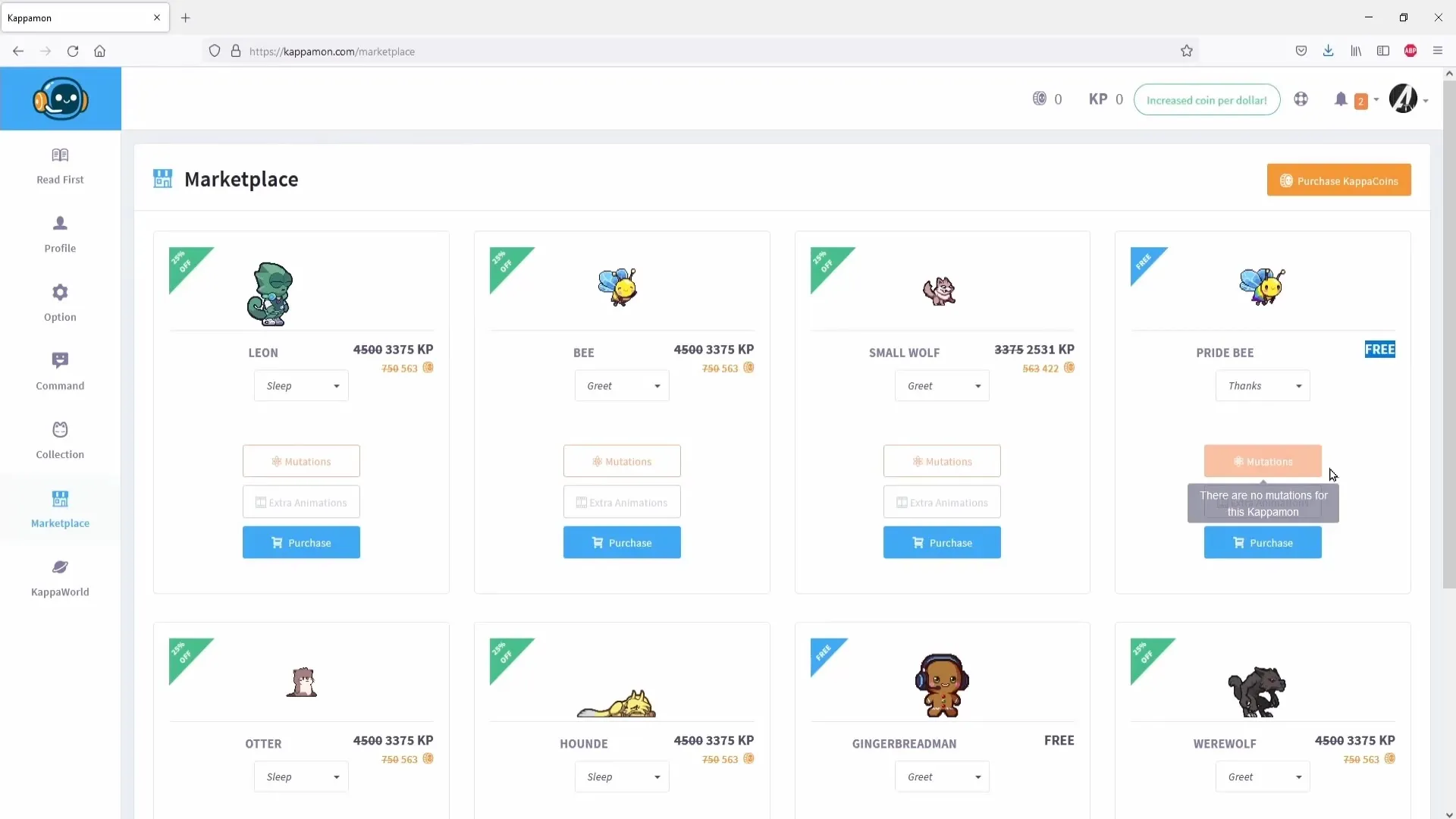
Sekarang pilihlah avatar yang ingin Anda gunakan. Klik pada avatar tersebut untuk melihat animasi yang tersedia (misalnya "attack", "eat" atau "greet"). Pilih animasi yang diinginkan dan konfirmasikan.
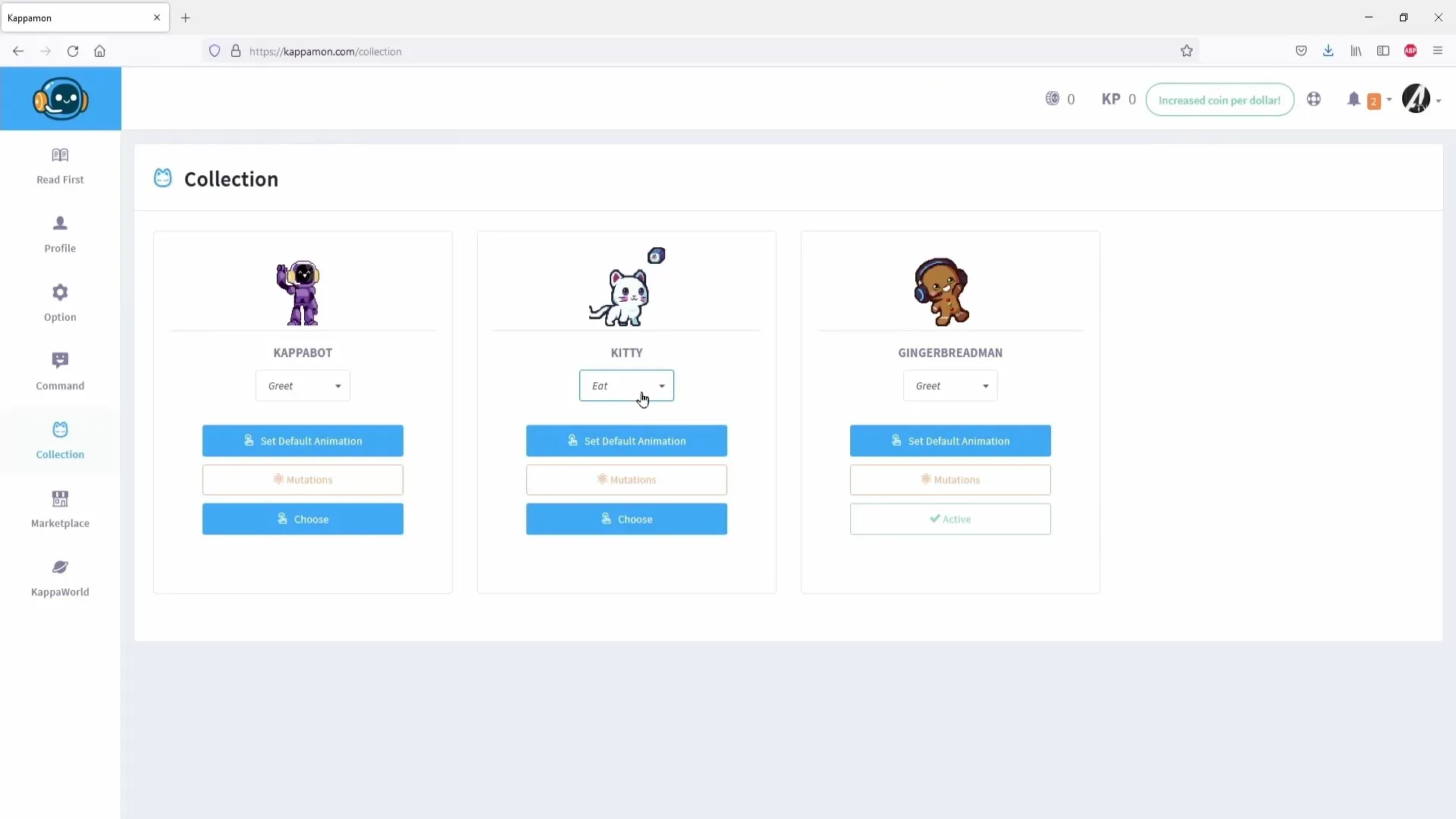
Sekarang saatnya untuk menyisipkan avatar yang dipilih ke dalam Streamlabs OBS. Buka Streamlabs dan pergi ke tab "Profil". Tutup jendela saat ini dan klik pada tautan yang telah Anda salin sebelumnya.
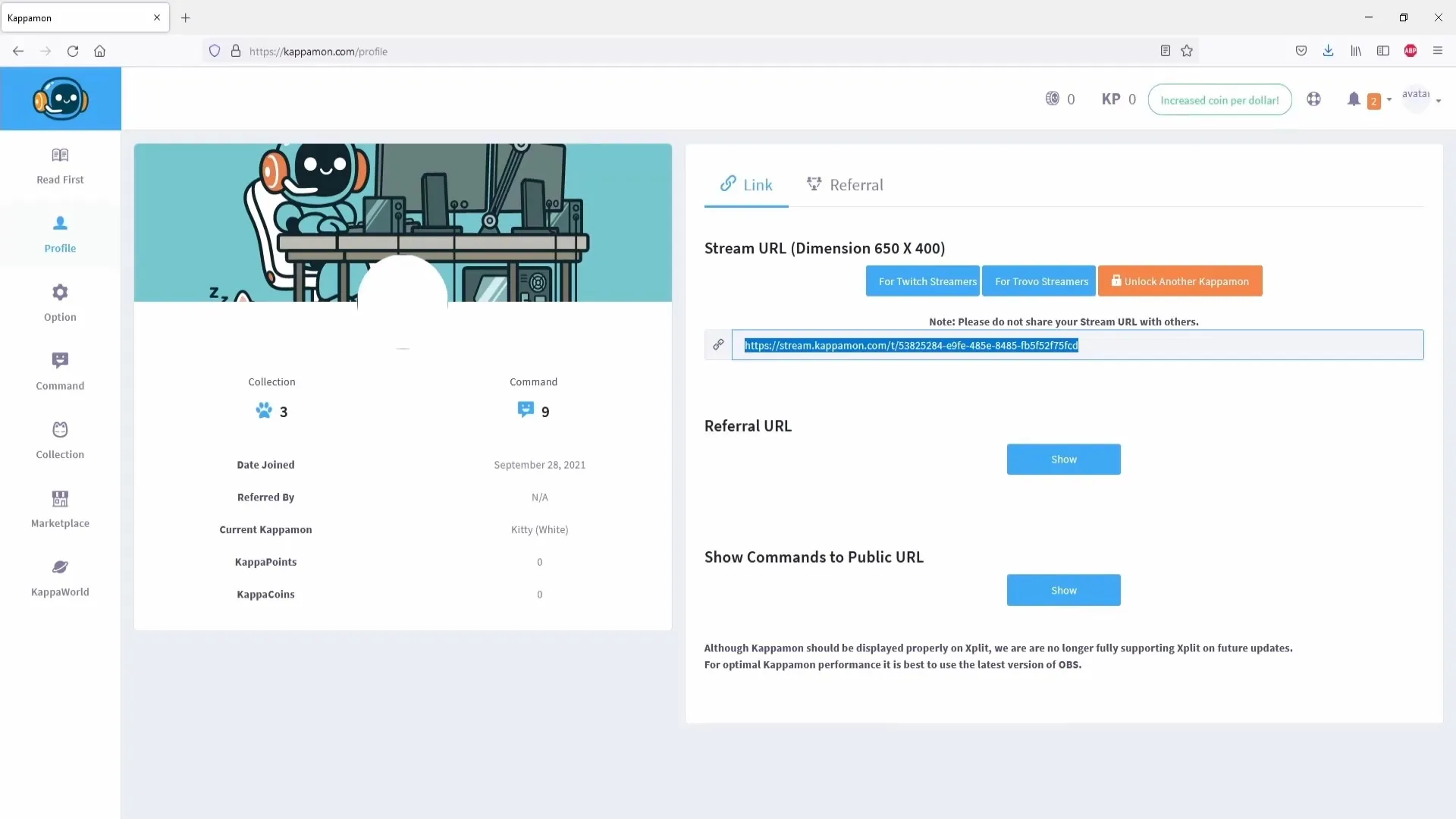
Selanjutnya, masukkan tautan ini ke dalam Streamlabs OBS. Pergi ke "Tambahkan Sumber Baru" dan pilih "Sumber Browser". Beri nama sumber tersebut, misalnya "Avatar", dan masukkan tautan yang telah disalin. Anda dapat membiarkan pengaturan lainnya tidak berubah untuk saat ini.
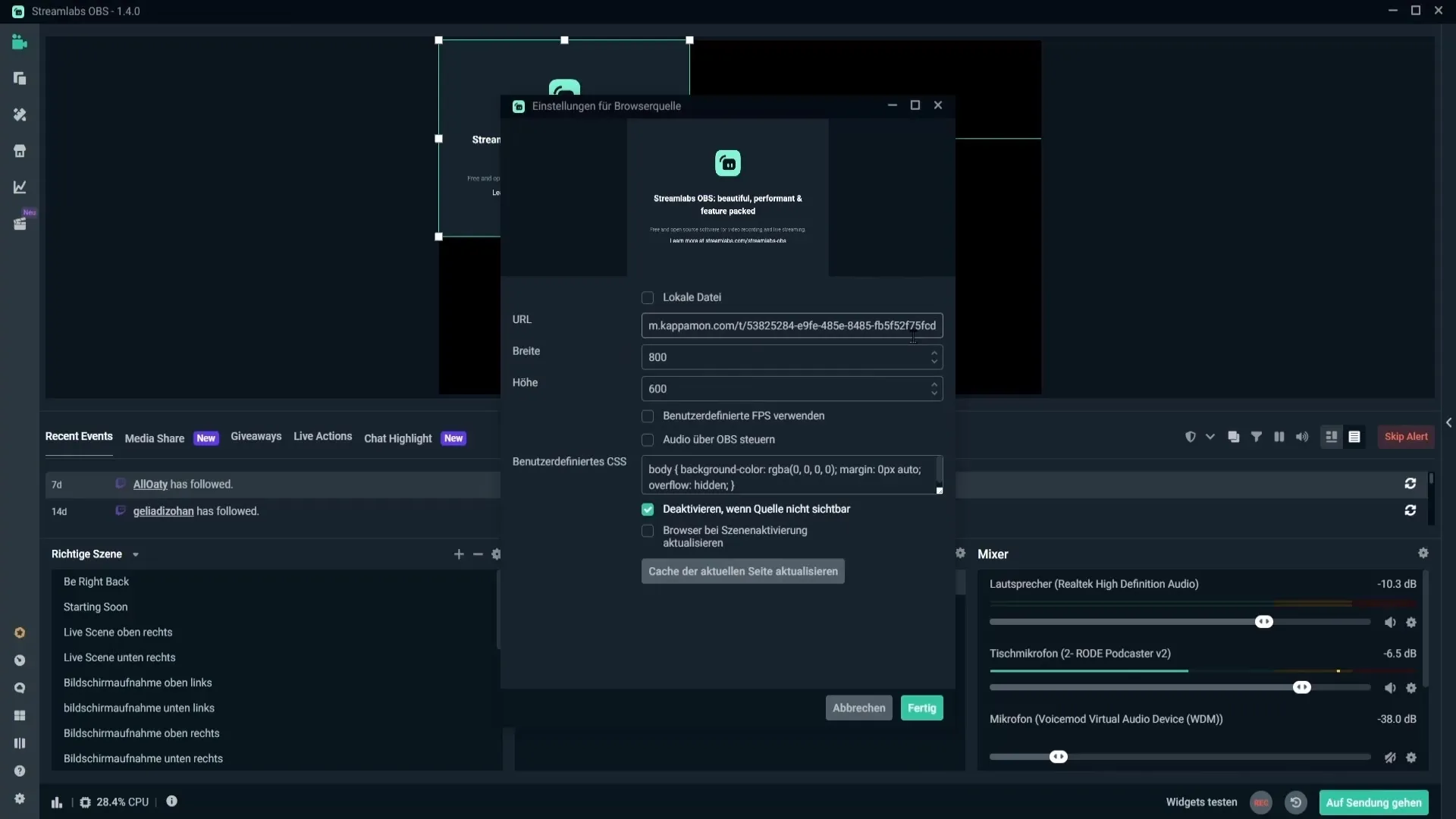
Setelah avatar dimuat, sesuaikan ukurannya. Klik kanan pada avatar untuk memposisikannya di antarmuka pengguna. Anda dapat menempatkan avatar di dekat webcam Anda atau di sudut lain layar, tergantung mana yang terbaik untuk streaming Anda.
Selanjutnya, Anda dapat menyesuaikan warna avatar. Klik pada avatar, kemudian klik kanan pada "Filter" dan pilih "Koreksi Warna". Di sini Anda dapat melakukan berbagai pengaturan untuk menyesuaikan avatar dengan desain Anda.
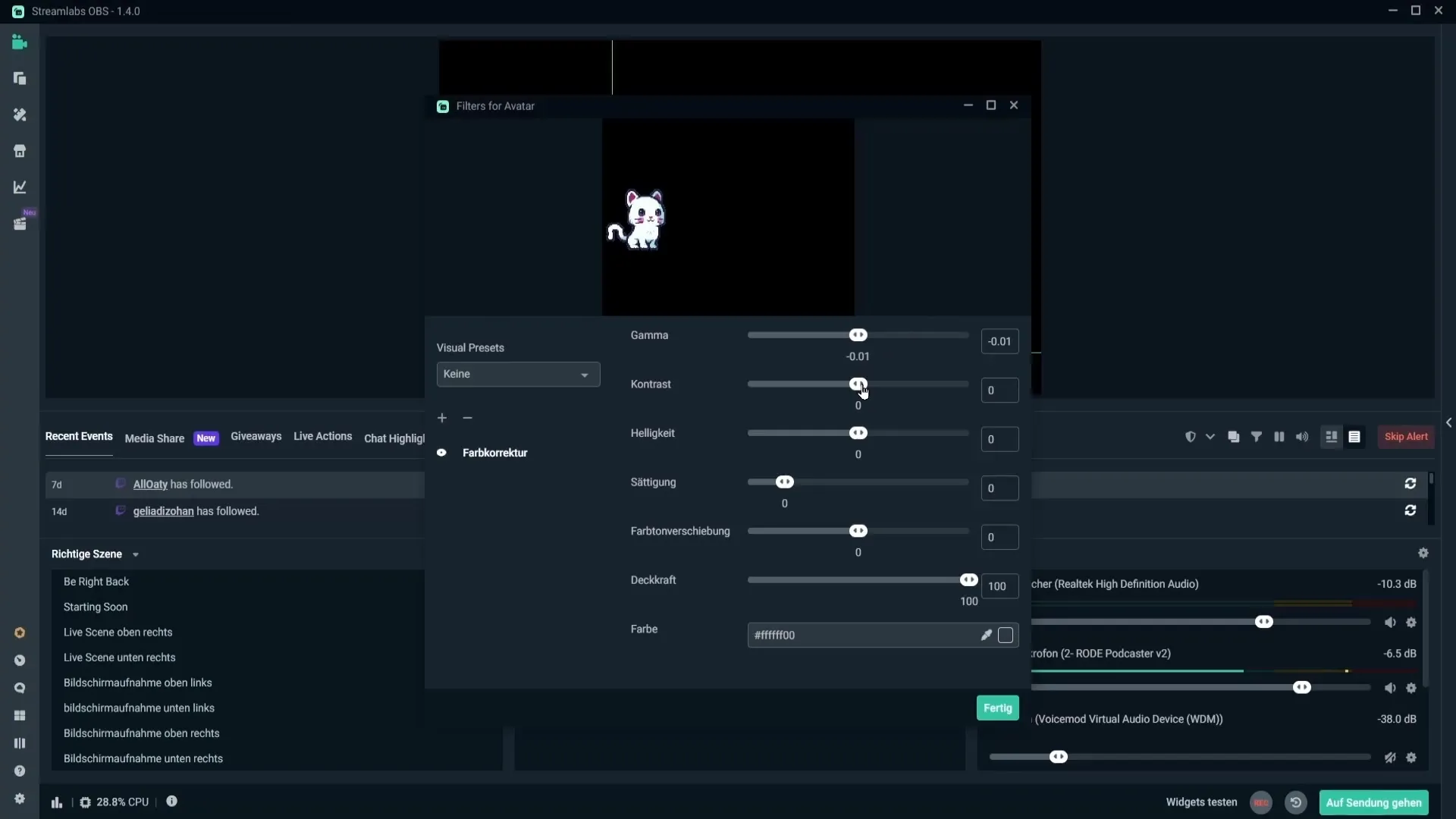
Jika Anda puas dengan aspek visual avatar Anda, Anda dapat beralih ke perintah yang tersedia, yang pada akhirnya menentukan bagaimana dan kapan avatar bereaksi. Kembali ke situs web kappamon dan klik pada "Commands". Anda akan melihat daftar perintah yang telah ditentukan sebelumnya yang dapat Anda aktifkan, nonaktifkan atau edit.
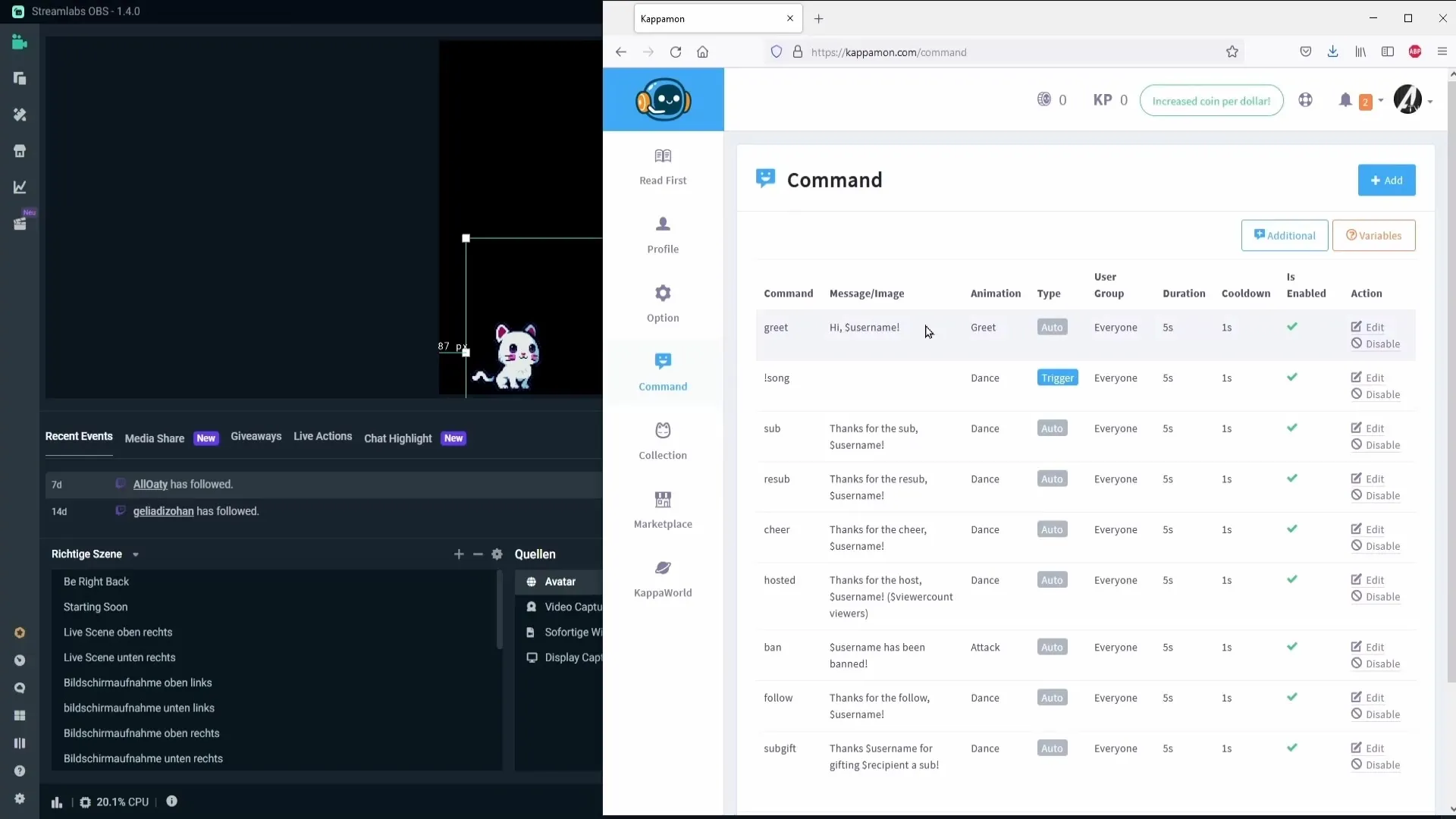
Jika perintah yang telah ditentukan “greet” diaktifkan, avatar akan secara otomatis menyambut penonton Anda ketika mereka masuk ke dalam stream. Anda juga dapat mengaktifkan perintah untuk Subscribe atau Cheers agar avatar bereaksi dengan tepat.
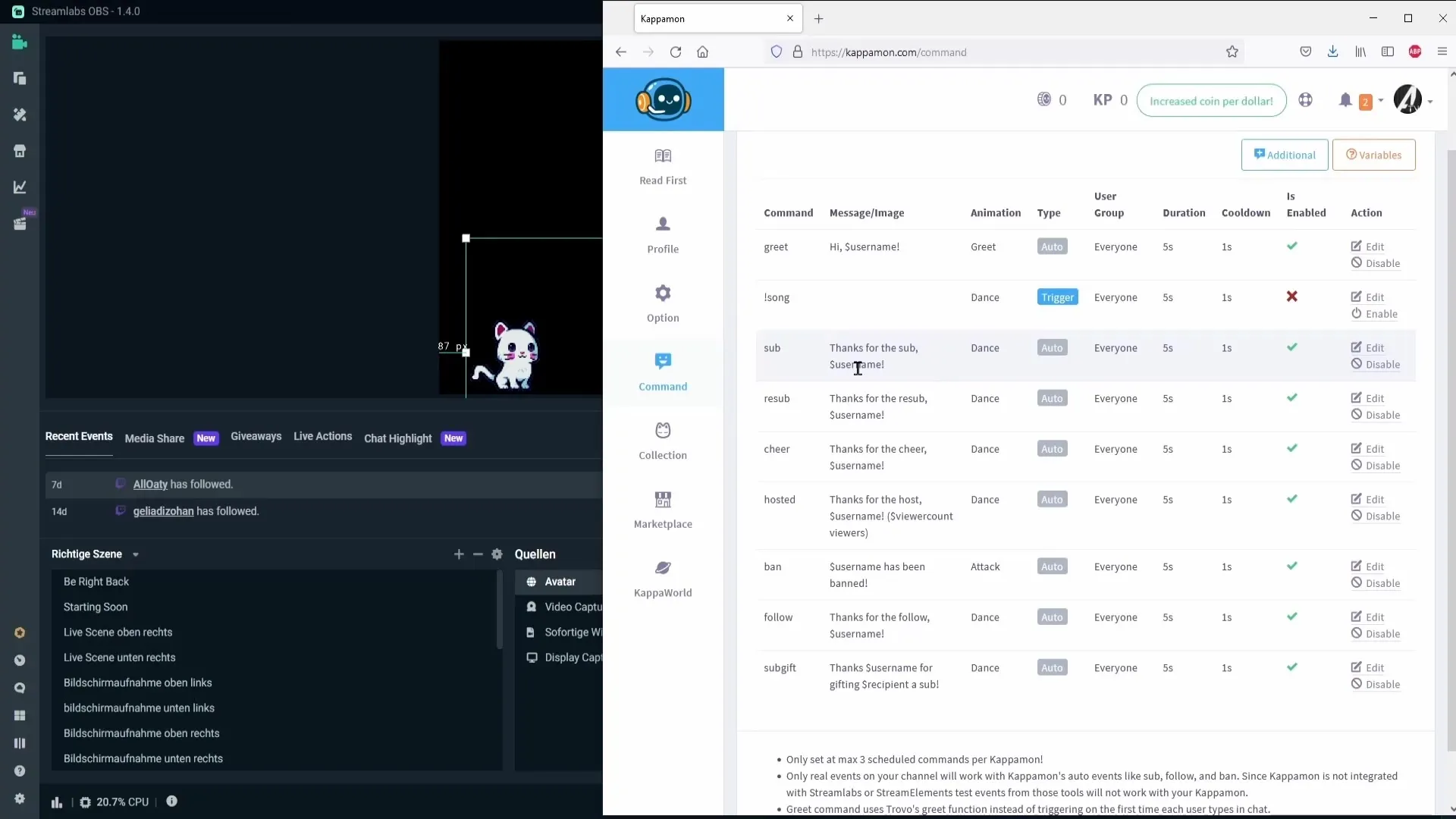
Jika Anda ingin membuat perintah sendiri, klik pada "Tambah" dan tentukan kapan dan bagaimana avatar harus bereaksi. Misalnya, avatar dapat mengeluarkan pesan spesifik ketika penonton menulis kata "lull" di chat. Uji perintah baru di chat Anda untuk memastikan semuanya berfungsi.
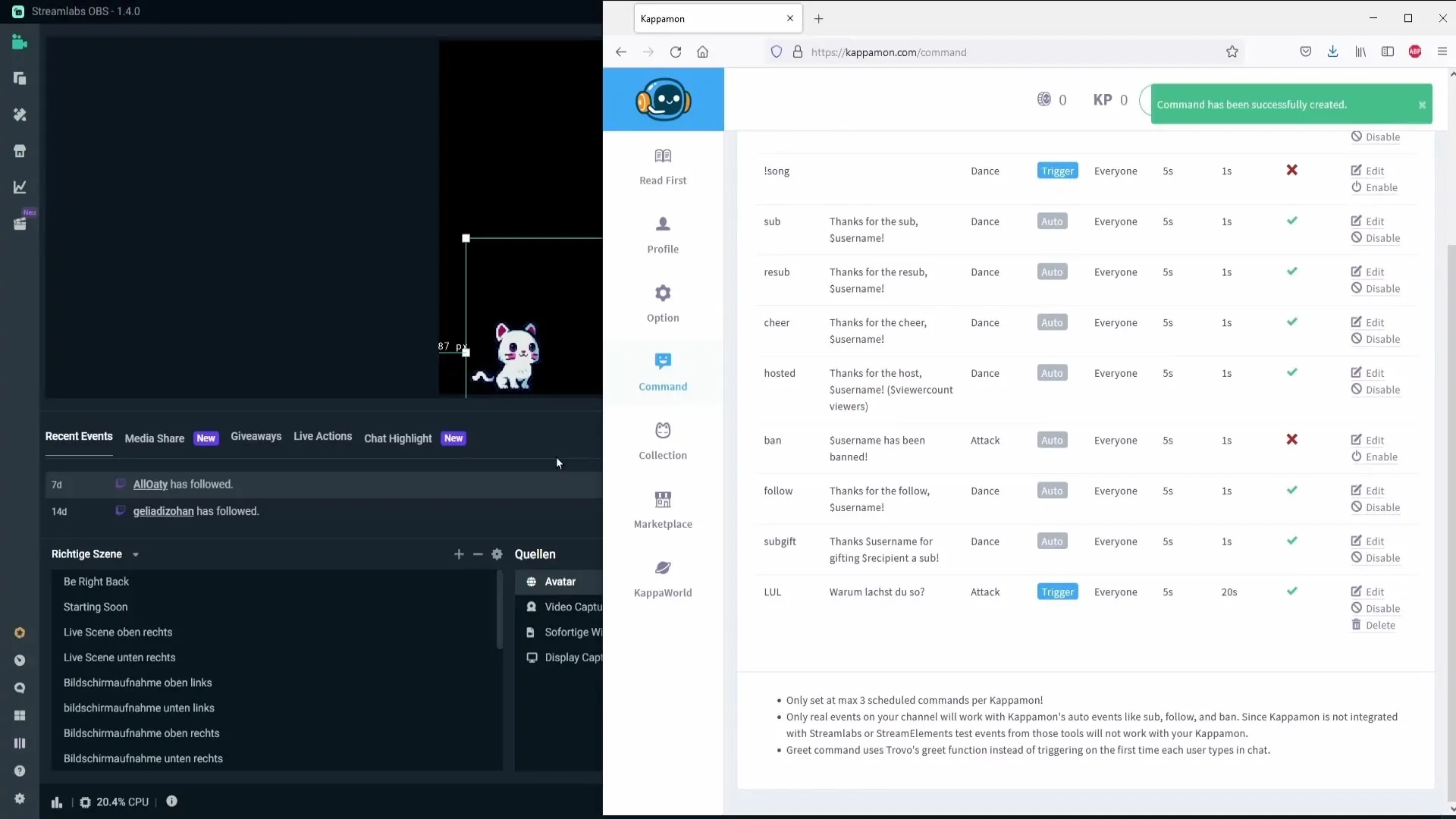
Pastikan untuk memeriksa konfigurasi di kemudian hari: Klik pada avatar dan masuk ke properti. Segarkan halaman untuk memastikan perintah aktif.
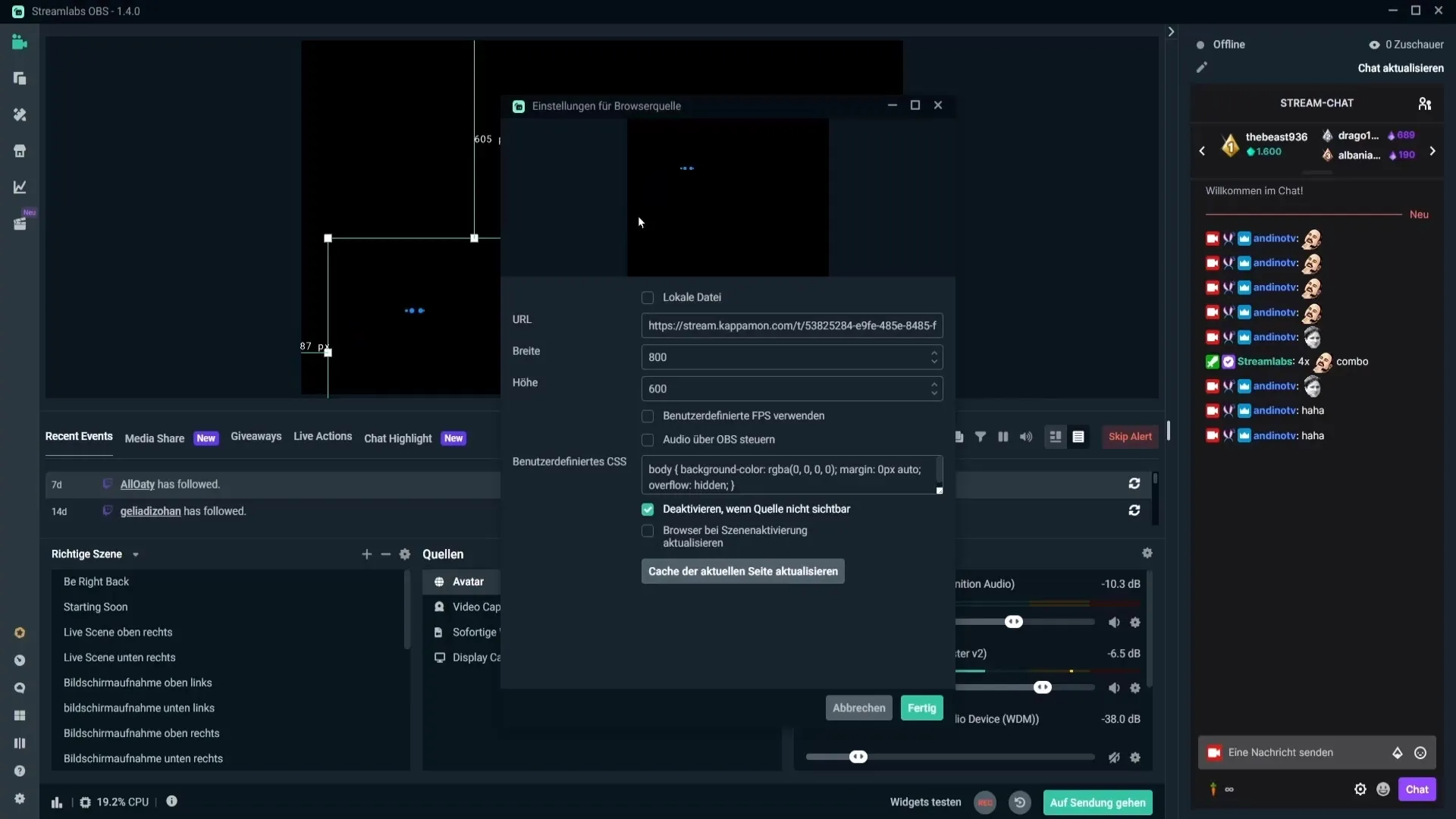
Dengan langkah-langkah ini, Anda telah berhasil mengatur avatar Anda. Sekarang streaming Anda secara otomatis dan personal berinteraksi dengan penonton dengan cara yang menyenangkan.
Ringkasan - Menambahkan Avatar Kecil di Streamlabs: Begini Caranya
Pengenalan avatar kecil di Streamlabs sesuai dengan jenis acara meningkatkan pengalaman streaming dan keterikatan penonton. Penggunaan dan penyesuaian avatar yang sederhana membuat setiap interaksi terasa hidup.
Pertanyaan yang Sering Diajukan
Bagaimana cara mendaftar di kappamon.com?Anda dapat mendaftar melalui akun Twitch atau Trovo Anda; pendaftaran YouTube saat ini tidak tersedia.
Apakah semua avatar gratis?Tidak, ada avatar gratis dan berbayar di Marketplace.
Bagaimana cara menyesuaikan warna avatar saya?Klik kanan pada avatar, pilih "Filter" dan kemudian "Koreksi Warna" untuk menyesuaikan warna.
Bisakah saya membuat perintah sendiri untuk avatar?Ya, Anda dapat membuat perintah sendiri untuk menentukan bagaimana avatar harus bereaksi.
Bagaimana cara mengaktifkan perintah untuk avatar saya?Pergi ke situs web kappamon dan klik pada "Commands" untuk mengaktifkan atau mengedit perintah yang diperlukan.


